Como usar a troca de rosto no Snapchat em 2022
O Snapchat, com mais de 150 milhões de usuários diários, tornou-se uma das redes sociais de destaque. Por isso aqui no AMediaClub decidimos começar a usar este aplicativo de mídia social divertido e, portanto, compartilhar tutoriais relacionados a ele. Aqui, estamos apresentando as etapas que permitirão que você use a troca de rosto no Snapchat. Além disso, também compartilharemos como trocar de rosto no Snapchat do Rolo da câmera/Galeria no iOS/Android.
Quando comecei a usar o Snapchat um mês atrás, a principal razão por trás disso foram os filtros de rosto estranhos, mas incríveis, que o aplicativo fornece. Há uma série de filtros de rosto do Snapchat e eles são simplesmente incríveis. Meu favorito entre eles é a troca de rosto. Ele troca seu rosto com o rosto de outra pessoa e vice-versa usando o reconhecimento facial. Se você também quiser usar esses efeitos de rosto do Snapchat, continue lendo.
Conteúdo
Troca de rosto no Snapchat na câmera
Mais importante ainda, atualize o aplicativo para a versão mais recente para usar o efeito Face Swap. Para este guia, usarei etapas e capturas de tela da versão do Snapchat iOS App, mas elas também permanecem as mesmas para Android.
- Abra o aplicativo Snapchat e a câmera será aberta dentro do aplicativo. Você pode alternar para a câmera frontal (toque no ícone no canto superior direito) se desejar trocar seu rosto com outra pessoa, caso contrário, mantenha a câmera traseira.
- Agora, para ativar as lentes/filtros do Snapchat Face, foque um rosto dentro da Câmera e dê um toque longo na tela. Muitas lentes aparecerão na parte inferior ao lado do botão de captura.
- Deslize para a esquerda na área de filtros para alternar para filtros diferentes.
- O último será o filtro de troca de rosto. Selecione-o.
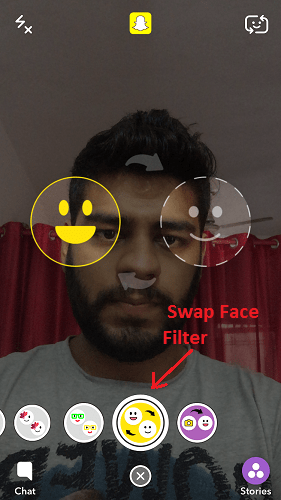
- Coloque as duas faces desejadas dentro da câmera devidamente alinhadas. E você verá algo realmente engraçado e interessante na tela Toque no botão de captura para capturar a foto.
Você pode salvar a imagem no smartphone, adicioná-la à história do Snapchat ou enviar uma mensagem. Todas essas opções estão disponíveis diretamente na tela quando você clica no snap, conforme mostrado na imagem abaixo.
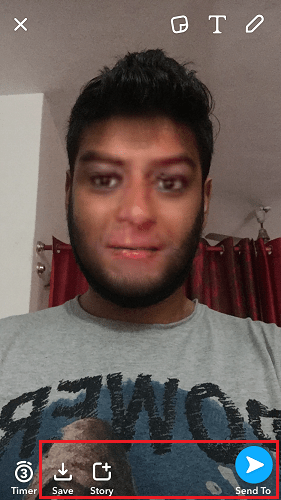
Agora vamos dar uma olhada em como trocar rostos no Snapchat da Galeria.
Leia também: Como adicionar/enviar vários snaps no Snapchat de uma só vez
Troca de rosto no Snapchat da galeria/rolo da câmera
As duas primeiras etapas permanecem as mesmas do método acima. Agora, na terceira etapa, selecione o último filtro em vez do penúltimo.
Ao selecionar o último filtro, ele detectará automaticamente todos os rostos das fotos da galeria do seu smartphone e os exibirá.
Selecione o rosto desejado que deseja trocar e toque no botão Capturar.
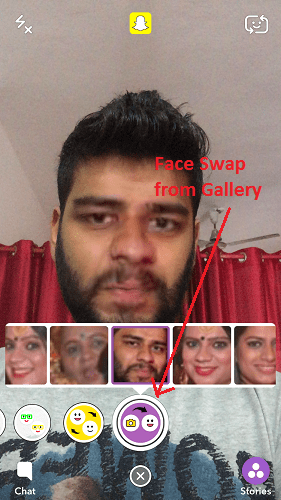
Vídeo mostrando troca de rosto no Snapchat
Confira nosso vídeo para ver as etapas em ação:
Palavras finais
Isso foi tudo sobre o filtro de troca de rosto no Snapchat e também como ativar e usar os filtros do Snapchat. Compartilhe sua experiência de efeitos de rosto do Snapchat na seção de comentários abaixo.
Artigos Mais Recentes